3 metoder om hur man hämtar borttagna anteckningar på iPad
 Uppdaterad av Valyn Hua / 01 dec 2021 10:00
Uppdaterad av Valyn Hua / 01 dec 2021 10:00iPad-anteckningsåterställning är det vanligaste dilemmat som iPad-användare upplever. Två anledningar är: För det första använder du knappt dina anteckningar och bestämmer dig för att radera allt, utan att veta att du kommer att behöva dem en dag. För det andra finns det för mycket på din iPad Notes-app, och du av misstag raderar eller tappar bort en viktig anteckning som du inte har råd att förlora. Med det i åtanke är det säker på att du kan återställa raderade anteckningar på din iPad. För att få den bästa upplevelsen och inte bli stressad över raderade anteckningar på iPad igen, börja bekanta dig med hur du återställer anteckningar på iPad nu.


Guide Lista
1. Hur man återställer anteckningar på iPad med FoneLab för iOS
FoneLab för iOS är ett fantastiskt program för säkerhetskopiering och återställning som fungerar på både Mac och Windows. Detta verktyg låter användaren komma åt och återställa data från din enhet, iTunes och iCloud-säkerhetskopior selektivt och utan att återställa din enhet. Med FoneLab för iOS kan du enkelt och framgångsrikt återställa raderade anteckningar från din iPad.
Oavsett hur du tappade dina anteckningar eller data på din iPad eller iPhone, fick FoneLab för iOS dig alltid. Tillsammans med det låter det dig återställa data med och utan säkerhetskopiering, selektivt eller batch.
Med FoneLab för iOS kommer du att återställa förlorade / borttagna iPhone-data inklusive foton, kontakter, videor, filer, WhatsApp, Kik, Snapchat, WeChat och mer data från din iCloud- eller iTunes-säkerhetskopia eller enhet.
- Återställ foton, videor, kontakter, WhatsApp och mer data med lätthet.
- Förhandsgranska data innan återställning.
- iPhone, iPad och iPod touch är tillgängliga.
Steg för hur man hämtar borttagna anteckningar på iPad med FoneLab för iOS:
steg 1Börja med att ladda ner och installera FoneLab för iOS på din dator.

steg 2För det andra, välj i programmets gränssnitt iPhone Data Recovery.

steg 3Välj sedan Återställ från iOS-enheten och anslut din iPad till din dator med en USB-kabel. När programmet har känt igen din iPad klickar du på Starta Scan alternativ.

steg 4Efter skanning klickar du på Anmärkningar, titta igenom alla dina raderade anteckningar på din iPad och markera de du vill återställa. Tryck slutligen på Recover knapp.

FoneLab för iOS är det bästa verktyget för uppgiften att återställa anteckningar från iPad. Jämförelsevis är iClouds officiella webbplats lika enkel och tillgänglig. Den kräver inte heller återställning och är tillgänglig i alla webbläsare.
Med FoneLab för iOS kommer du att återställa förlorade / borttagna iPhone-data inklusive foton, kontakter, videor, filer, WhatsApp, Kik, Snapchat, WeChat och mer data från din iCloud- eller iTunes-säkerhetskopia eller enhet.
- Återställ foton, videor, kontakter, WhatsApp och mer data med lätthet.
- Förhandsgranska data innan återställning.
- iPhone, iPad och iPod touch är tillgängliga.
2. Hur man återställer anteckningar på iPad med iCloud
Den officiella iCloud-webbplatsen, som ofta gör det möjligt för användare att komma åt och hantera sina iCloud-backupfiler, är lätt tillgänglig online gratis. Det här verktyget är praktiskt eftersom det har en nyligen raderad mapp som bevarar raderade anteckningar i 40 dagar.
Steg för hur man återställer raderade anteckningar på iPad med iCloud:
steg 1Börja med att logga in på ditt iCloud-konto via den officiella iCloud-webbplatsen.

steg 2Välj Anmärkningar ikonen efter att du har angett ditt iCloud-konto.
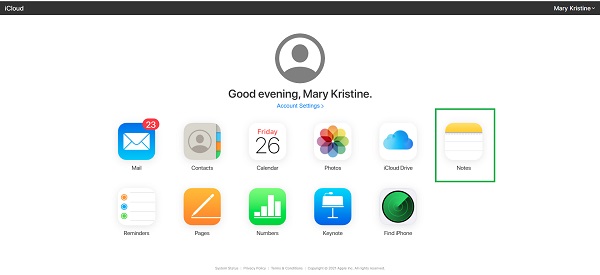
steg 3Efter det, gå till Nyligen raderad Mapp.
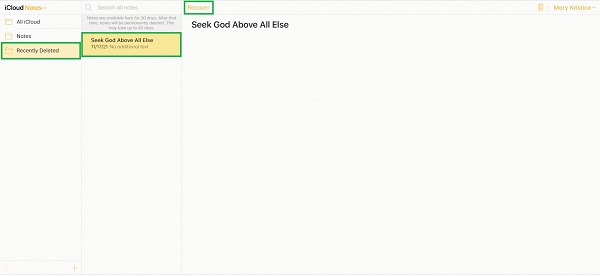
steg 4Slutligen, välj de raderade anteckningarna som du vill ta tillbaka på din iPad. Klicka till sist Recover. Anteckningarna som hämtades visas i mappen Anteckningar igen.
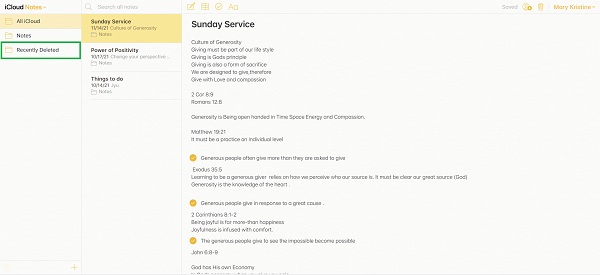
Detta är verkligen en fantastisk funktion från iCloud eftersom det ger dig möjlighet att behålla dina raderade anteckningar i ytterligare 40 dagar. Å andra sidan har iClouds webbplats fortfarande sin nackdel i att du kan komma åt och återställa alla dina iCloud-backupfiler helt. Och 40 dagar kan ha gått redan innan du bestämde dig eller behövde hämta raderade anteckningar på iPad. Med det kan du gå till följande metod för att hämta dina anteckningar som ett alternativ.
Med FoneLab för iOS kommer du att återställa förlorade / borttagna iPhone-data inklusive foton, kontakter, videor, filer, WhatsApp, Kik, Snapchat, WeChat och mer data från din iCloud- eller iTunes-säkerhetskopia eller enhet.
- Återställ foton, videor, kontakter, WhatsApp och mer data med lätthet.
- Förhandsgranska data innan återställning.
- iPhone, iPad och iPod touch är tillgängliga.
3. Hur man återställer anteckningar på iPad med iTunes/Finder
Tydligt och självklart kan du återställa raderade anteckningar på iPad med Apples standarddatahanterare - iTunes. Om din dator kör macOS Catalina eller senare, använd Finder. Om din dator kör macOS Mojave eller en tidigare version, använd iTunes istället.
Steg för hur man återställer raderade anteckningar på iPad med iTunes/Finder:
steg 1Börja med att gå till datorn där du säkerhetskopierade din iPad och öppna iTunes eller Finder, beroende på vilket som är tillgängligt på din PC. Anslut din iPad till din dator efter det och klicka på den när den visas på iTunes eller Finder.
steg 2Gå sedan till Info och välj knappen bredvid Synkronisera anteckning. Välj sedan din enhet från rullgardinsmenyn. Vänta tills synkroniseringsprocessen är klar.

Obs: När återställningsprocessen börjar startas din iPad omedelbart om. Det är viktigt att hålla din iPad ansluten till din dator tills den är helt återställd.
4. Vanliga frågor om iPad Notes Recovery
Raderas Apple-anteckningar permanent?
Raderade anteckningar på iPad kommer att flyttas till mappen Nyligen borttagna i 30 dagar. De raderade anteckningarna kommer dock inte längre att vara synliga i mappen Nyligen borttagna efter den angivna perioden. Men oroa dig inte, dina raderade anteckningar kommer att sparas på iCloud i 40 dagar.
Hur kommer jag åt mina anteckningar från en annan enhet?
Alla med samma iCloud-konto som ditt kan se alla anteckningar eller en hel mapp på andra enheter. På den anteckningen, genom att ansluta din enhet till Internet, kommer iCloud automatiskt att synkronisera dina anteckningar och mappar. Se till att du använder samma iCloud-konto på båda dina enheter.
Är det säkert att lägga in lösenord i anteckningar?
Av flera skäl är anteckningsappen på vilken enhet som helst, iPad, inte en idealisk plats för att hålla konfidentiell information som ditt lösenord. För det första kan din enhet säkerhetskopieras på molntjänster, vilket återspeglar andra enheter med samma konto. För det andra kan din enhet bli hackad eller stulen, vilket riskerar att din integritet blir sedd av inkräktare. Det här är de vanligaste anledningarna till att behålla lösenord i Notes-appen.
För det mesta är lösningarna för att återställa raderade anteckningar på iPad tillgängliga med hjälp av den nyligen raderade mappen. Detta återspeglas i metoderna som anges ovan, som är de bästa och mest effektiva alternativen som finns. Framför allt är FoneLab för iOS det bästa alternativet eftersom det eliminerar behovet av en säkerhetskopia och inte kräver att du återställer din enhet. FoneLab för iOS blir mer fördelaktigt på grund av dess effektivitet, effektivitet och tillförlitlighet när det gäller att bevara din enhetsdata under och efter processen.
Med FoneLab för iOS kommer du att återställa förlorade / borttagna iPhone-data inklusive foton, kontakter, videor, filer, WhatsApp, Kik, Snapchat, WeChat och mer data från din iCloud- eller iTunes-säkerhetskopia eller enhet.
- Återställ foton, videor, kontakter, WhatsApp och mer data med lätthet.
- Förhandsgranska data innan återställning.
- iPhone, iPad och iPod touch är tillgängliga.
